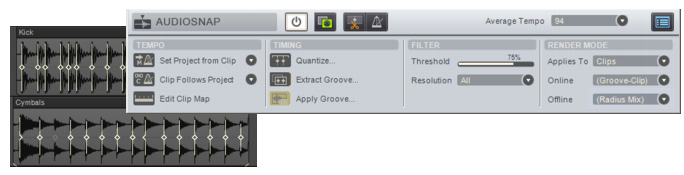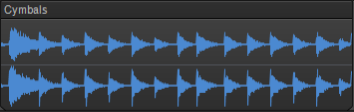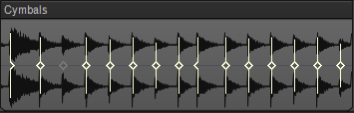Figure 300. La palette AudioSnapAudioSnap détecte les transitoires des clips audio. Les transitoires d'un clip audio sont les zones dans lesquelles le niveau augmente soudainement. Elles peuvent servir de base pour rétrécir, étirer ou diviser les clips, sans trop altérer leur qualité sonore. SONAR intègre plusieurs algorithmes d'étirement de haute qualité adaptés à différents types de données. Vous pouvez utiliser un algorithme de qualité moyenne pour la lecture en temps réel de vos données éditées, puis choisir un meilleur algorithme pour la conversion sur piste ou le mixage final (voir Algorithmes et rendu).





Tip - Searching Documentation
Tip: To search for a specific topic, type your search query in the Search Cakewalk.com field at the top right of this page.
When the search results appear, click which product's documentation you would like to search to filter the search results further.
Note - Using Offline Help
Note: If you prefer to always use offline Help, go to Edit > Preferences > File > Advanced in your Cakewalk software and select Always Use Offline Help.
If you are not connected to the internet, your Cakewalk software will default to showing offline help until an internet connection becomes available.